LH.pl · Dział pomocy
WordPress w trybie Multisite tworzy sieć stron WWW, którymi możemy zarządzać z poziomu jednego WordPressa. Tryb ten może być wygodnym rozwiązaniem dla użytkowników, którzy chcą odseparować części swojej oferty od siebie lub po prostu zarządzać wieloma stronami w jednym panelu.
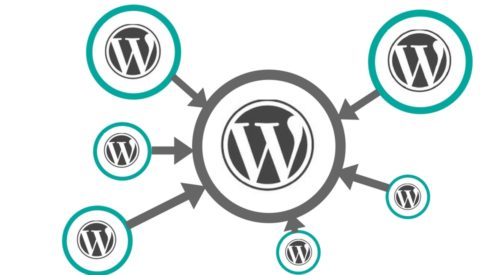
Co to jest Multisite w WordPressie?
To przede wszystkim bardzo praktyczna funkcjonalność WordPressa, która daje możliwość tworzenia stron zarówno o zbliżonej tematyce, jak i zupełnie niezwiązanych ze sobą, z poziomu jednego WordPressa. Każda ze stron tworzących sieć może posiadać te same wtyczki oraz motywy, ale witryny nie będą miały możliwości dzielenia ze sobą wgranych plików.
Strony wchodzące w skład sieci mogą być umieszczane w subdomenach domeny głównej (strona.testtest.pl), lub poszczególnych podkatalogach (testtest.pl/strona). Sposób umieszczania stron wybiera się podczas konfiguracji sieci i musi być spójny dla wszystkich elementów.
Dla kogo Multisite w WordPress?
Wyobraźcie sobie, że tworzycie stronę w wielu językach. Zakładanie każdej witryny w osobnym WordPressie jest dla Was czasochłonne i niepraktyczne, a wtyczki do tłumaczeń nie zaspokajają Waszych potrzeb. Z pomocą w takiej sytuacji przychodzi tryb Multisite- zakładacie jednego WordPressa, uruchamiacie sieć witryn i rozpoczynacie budowę dowolnej liczby stron. Innym przykładem zastosowania Multisite jest konieczność zarządzania wieloma stronami jednej firmy, które mają powstać w związku z jej różnymi lokalizacjami i oddziałami. Tryb sieci sprawdzi się także w przypadku stron uczelnianych, lub komercyjnych, w których istnieje konieczność rozdzielenia różnych gałęzi działalności.
Kim jest Superadministrator?
Założyciel WordPresa z trybem Multisite otrzymuje funkcję Superadministratora. W ramach uprawnień może on uruchamiać, wyłączać blogi, a także trwale usuwać je z sieci. Dodatkowo może również instalować wtyczki i motywy oraz udostępniać je innym blogom. Co ważne, zwykły administrator na poszczególnych witrynach nie będzie miał możliwości wprowadzania zmian w motywach, ani instalowania wtyczek.
Superadministrator może również oznaczyć witrynę jako spam, co spowoduje, że strona będzie niewidoczna dla wszystkich, włącznie z administratorem. Więcej o rolach użytkowników WordPressa przeczytacie w naszym wpisie.
Wymagania dla WordPressa z Multisite
Aby utrzymywać sieć stron w ramach jednego WordPressa potrzebny jest tylko jeden hosting. Jego wielkość należy dostosować do planowanej liczby witryn, gdyż wszystkie strony będą korzystać z tych samych zasobów.
Jak włączyć Multisite w WordPressie?
Wszelkie działania z Multisite powinniśmy rozpocząć od wykonania kopii zapasowej strony WWW. O tym jak to wykonać samodzielnie, pisaliśmy na naszym blogu. Zalecane jest także wyłączenie wszystkich wtyczek w WordPressie – zminimalizuje to potencjalne ryzyko wystąpienia błędów przy instalacji sieci stron.
Gdy masz już kopię zapasową i wyłączyłeś wszystkie wtyczki, przejdź do aktywacji i konfiguracji funkcji Multisite w WordPressie.
Krok 1: Aktywuj funkcjonalność Multisite w pliku wp-config.php
Następnie należy zalogować się do plików na serwerze i przejść do edycji pliku wp-config.php (możesz go skopiować na dysk i otworzyć w Notatniku). W tym pliku wyszukaj poniższej linii, która sygnalizuje sekcję, do której można dopisywać własne wartości:
/* Add any custom values between this line and the "stop editing" line. */Tuż pod tą linią wstaw poniższą treść:
define('WP_ALLOW_MULTISITE', true);Zapisz zmiany w pliku wp-config.php i wyślij plik z powrotem na serwer, nadpisując ten oryginalny.
Krok 2: Zainstaluj Multisite w WordPressie
Funkcja Multisite została aktywowana, ale wymaga konfiguracji. Aby to zrobić, przejdź do panelu administracyjnego WordPressa, a natępnie wybierz „Narzędzia> Ustawianie sieci witryn”.
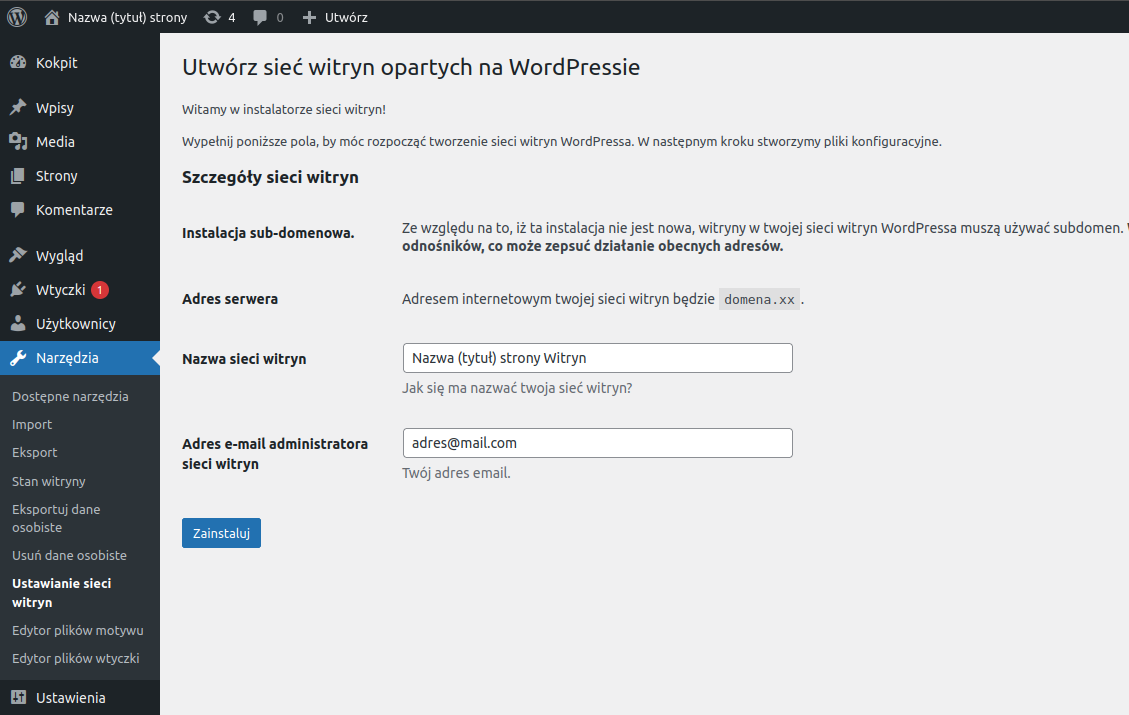
Po kliknięciu otrzymamy okno z konfiguracją sieci witryn.
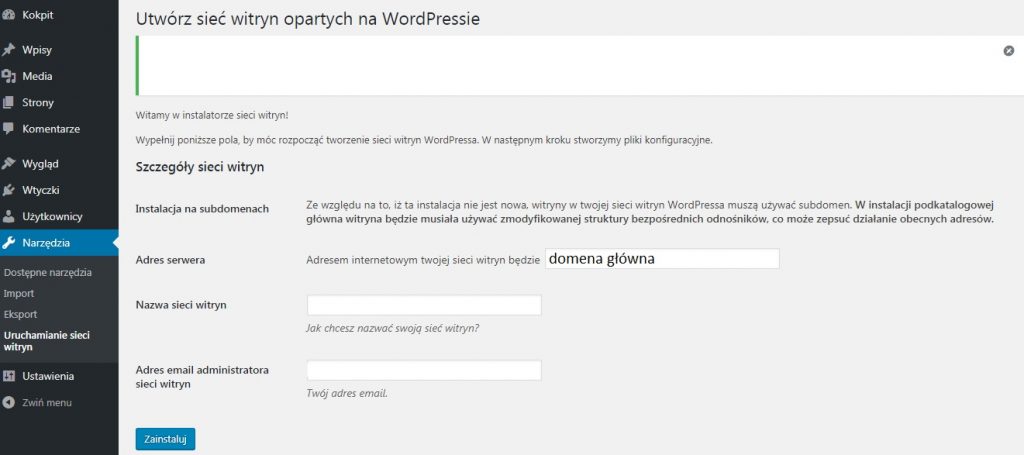
Jeśli już wcześniej posiadaliście WordPressa to, tak jak ja, otrzymacie komunikat o narzuceniu konstrukcji sieci w oparciu o subdomeny. W przypadku nowych, czystych WordPressów, w tym kroku będziecie mogli wybrać, czy chcecie tworzyć sieć na subdomenach, czy może w podkatalogach domeny głównej.
Na tym etapie możemy zmienić nazwę sieci witryn, adres e-mail, oraz otrzymamy informację, która domena jest naszą domeną główną dla całej sieci. Uzupełnij pola i kliknij Zainstaluj.
Krok 3: Dokończ instalację, wklejając kod do plików wp-config.php oraz .htaccess
Instalacja zostanie skonfigurowana, ale aby wszystko mogło właściwie działać, musimy ją dokończyć ręcznie. W tym celu należy wkleić dwa fragmenty kodu, które nasz WordPress wygenerował – jeden do pliku wp-config.php, drugi do pliku .htaccess.
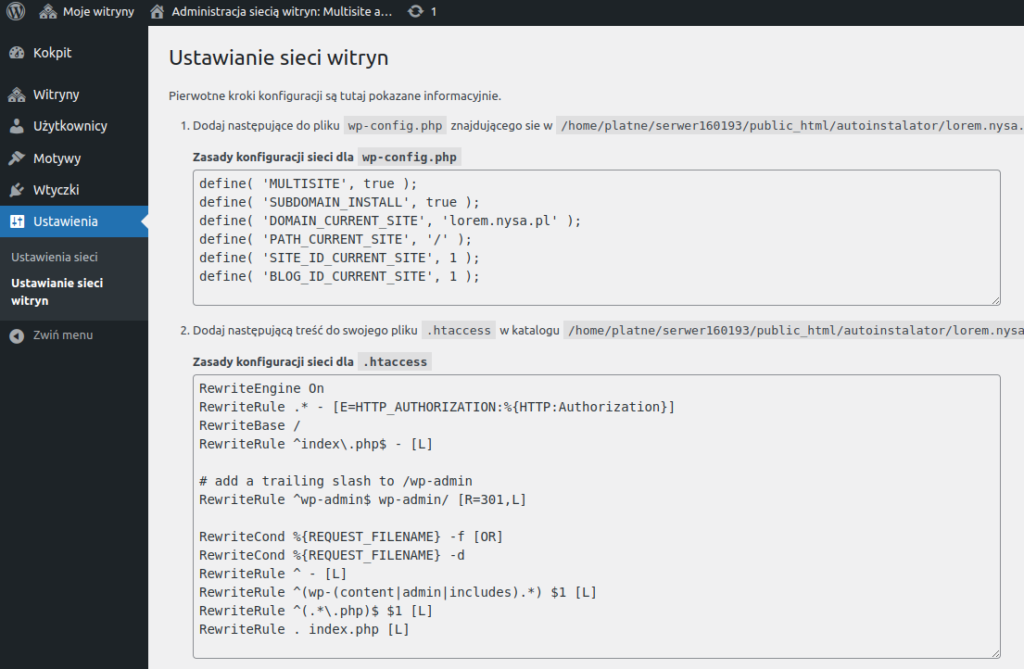
Część przeznaczoną do pliku wp-config.php możesz wkleić tuż pod wcześniej dodaną linią, która aktywowała funkcję Multisite. Pamiętaj, aby nie pominąć żadnej linii.
Część przeznaczoną do pliku .htaccess możesz wstawić na samym początku pliku i tu również przy wklejaniu nie możemy pominąć żadnego wiersza.
Na końcu należy zapisać edytowane pliki na serwerze oraz wylogować się z WordPressa i zalogować ponownie. Od tej pory Multisite jest zainstalowany i można dodawać kolejne strony i zarządzać ich siecią z poziomu jednego kokpitu.
Krok 4: Dodaj nową stronę do sieci Multisite w WordPressie
Aby dodać nową stronę, przejdź w panelu administracyjnym WordPressa do zakładki „Witryny > Dodaj”. W tym miejscu możesz skonfigurować nową witrynę, ustawiając jej adres URL, nazwę, język oraz dane administratora.
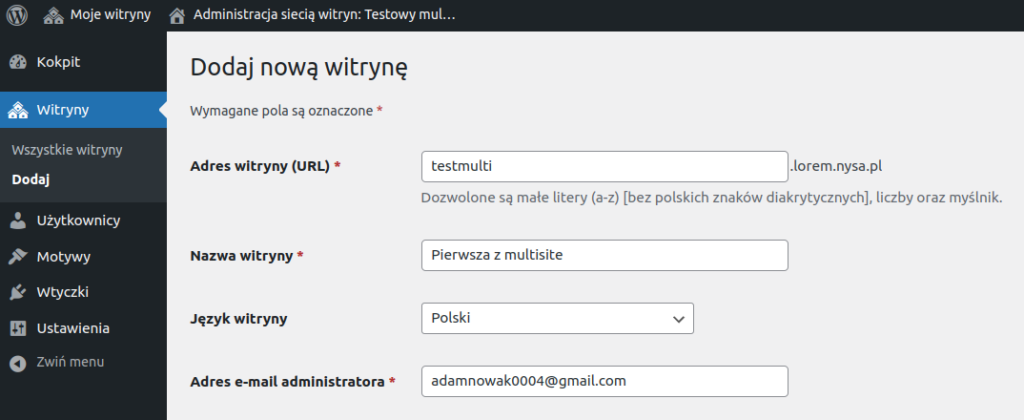
Po stworzeniu witryn możesz się między nimi przełączać za pomocą menu „Moje witryny”, znajdującym się na górnym pasku narzędzi w panelu administracyjnym WordPressa.
Uwaga! Jeśli Twój WordPress jest zabezpieczony certyfikatem SSL (posiadasz SSL dla domeny głównej), to dodane subdomeny w ramach multisite należy również dodać w panelu klienta hostingodawcy i aktywować dla nich certyfikat SSL. W przeciwnym wypadku strony utworzone w ramach multisite będą wyświetlać komunikat o braku certyfikatu SSL.
| Szukasz sprawdzonego hostingu dla swojego WordPressa? Sprawdź ofertę LH.pl i przetestuj dowolny pakiet bezpłatnie. |
Podobał Ci się artykuł? Zostaw opinię!
5 komentarzy
Możliwość komentowania została wyłączona.









A jak wygląda multisite pod względem bezpieczeństwa?
Na pewno o tę kwestię trzeba zadbać bardziej. Każda strona w sieci Multisite wymaga aktualizacji wtyczek, motywów, tak jak standardowy WordPress. Im większa sieć, tym więcej potencjalnych zagrożeń.
A jak zrobić, aby mając kilka subdomen móc dany artykuł/ wpis przypisać do subdomeny i byłby on widoczny w wynikach wyszukiwania strony nadrzędnej?
Przez API
Pani Aneto. Wszystko byłoby w porządku, gdyby nie to, że nie można zmienić nazwy domeny. To jest wada instalacji Multisite.